作为强大的化学绘图软件,ChemDraw真的很强大,不仅能绘制化学结构式,还能绘制是实验装置图,下面小编就为大家介绍如何使用ChemDraw软件绘制装置图。
第一部分:模板的介绍与寻找
在化学绘图软件ChemDraw的模板中除了有常见的化学式的图,还有一些模版是用来绘制实验设备的,这对在化学实验领域的应用有了很大的扩展。反应设备的绘制是一个复杂而繁琐的工作,但化学绘图软件ChemDraw却将工作变得简单。“模版”工具中有两个绘制实验装的子面板“Clipware part 1”和“Clipware part 2”。
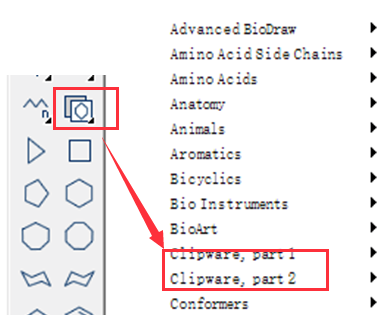
图1:模版
如图1在工具栏中找到模板面板然后再找到“Clipware part 1”和“Clipware part 2”的子面板。
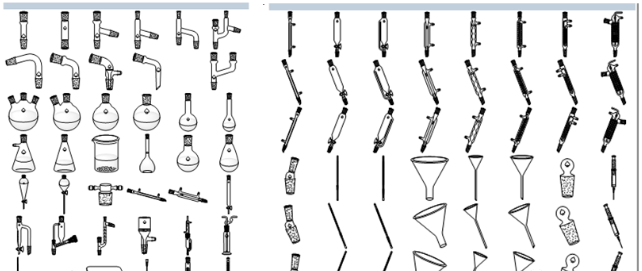
图2:Clipware part 1和Clipware part 2
在图2中显示的就是“Clipware part 1”和“Clipware part 2”面板中的90个常见的实验仪器模型。利用上面的90个不同实验仪器通过合理的组合就可以搭建各种反应装置,大大减少了绘制装置图的麻烦。
第二部分:简易实验装置的绘制
在实验中接触的实验装置有很多种,包括有机化学、无机化学、分析化学等等。今天小编介绍一种比较常见的实验装置:减压蒸馏装置。
具体绘制步骤如下:
a.在“Clipware part 1”中选择加热台、铁架台、蒸馏头、真空接液管和接收瓶。
b.在“Clipware part2”中选择冷凝管和温度计。
c.仔细调节各个仪器位置,使它们处于最佳位置,最后将其进行组合。(重点介绍)
是不是听起来很简单,其实不是的,因为各种细枝末节的仪器链接或者摆放问题会导致图不美观质量降低,所以怎么修图就成为了重点,毕竟拉出来模板都是会的。
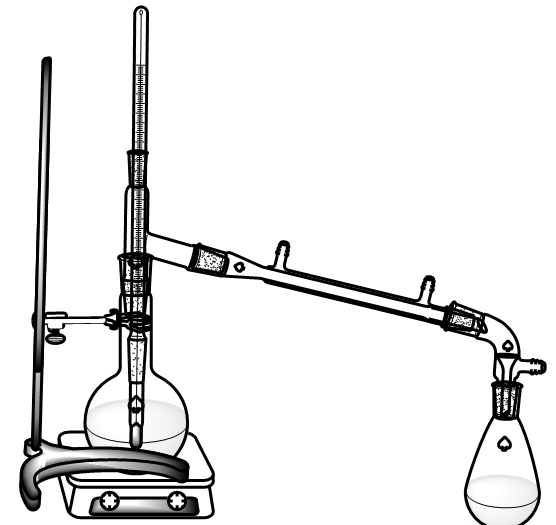
图3:不加修饰绘图
图3的绘图就是新手绘图时不加修饰的结果,下面介绍简单的修图技巧:
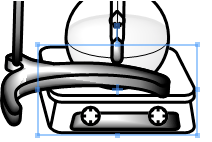
图4:调整铁架位置
如图4,选中一个组件出现蓝色框后,这时按键盘上的方向键可以微调比鼠标拖动精准。而且是不是觉得铁架台太大了不好看,可以遮掩一下。
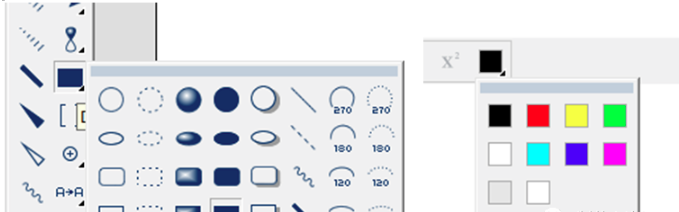
图5:拉出来一个黑色方框,改为白色用作遮掩
如图5建立一个白色方框后挡住铁架台,选中铁架台后左键对方框施加 Send to Back(置于底下),同理对烧瓶施加Bring to Front 即可,如下图。
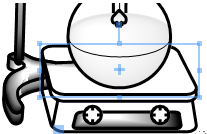
图6:修饰后的化学蒸馏铁架结构
经过修饰的图会漂亮很多如下图:
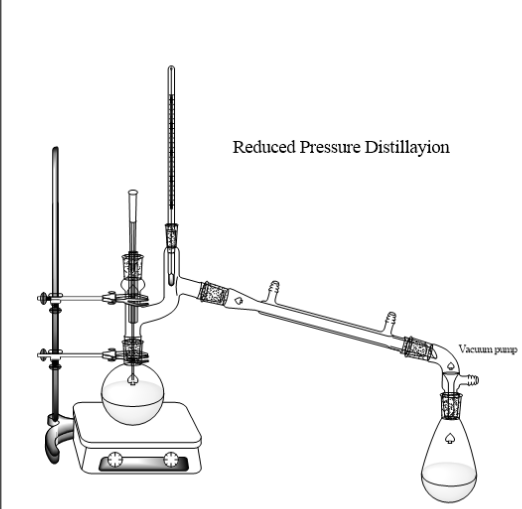
图7:完整的蒸馏装置
以上就是关于化学中的减压蒸馏装置画图修图的一些使用技巧,希望能对大家的学习有所帮助。
上一条:ChemDraw旋转功能及其注意事项
下一条:ChemDraw画不同环结构的方法